Återställ förlorade / raderade iPhone-data inklusive foton, kontakter, videor, filer, samtalslogg och mer data från ditt SD-kort eller enhet.
Så här återställer du borttagna foton från Google Nexus
 Postat av Boey Wong / 18 mars 2016 09:00
Postat av Boey Wong / 18 mars 2016 09:00Hej alla. Jag har raderat massor av foton från min Google Nexus. Nu behöver jag verkligen dessa borttagna foton dåligt. Några av dem handlar om min övergivna mormor. Jag saknade henne så mycket! Snälla hjälp mig det här är verkligen viktigt för mig. Så här återställer du raderade bilder från Android-telefonen. Vänligen vem som helst kan råd, tack så mycket!
Att förlora viktiga data är dagens motsvarighet att felplacera din väska eller nycklar. Vi har massor av värdefulla data lagrade i våra digitala världar, och att förlora någon av dem kan vara en katastrof. Men om du av misstag har raderat eller tappat bort dina kärade bilder från Google Nexus har du fortfarande chans att ta bort de borttagna bilderna. I den här artikeln kommer jag att visa dig hur du hämtar raderade foton från Google Nexus på två sätt.

Guide Lista
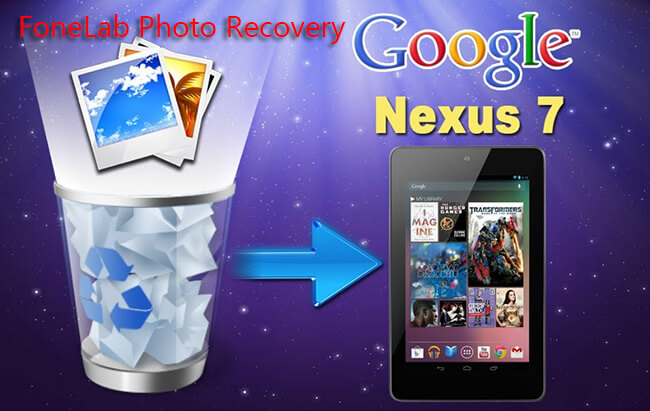
Vägen 1: Återställ foton från Google Photos App
Om du har Säkerhetskopiera och synkronisera På kan du noga återställa dina borttagna bilder enligt instruktionerna nedan.
steg 1 Gå till Google Bilder app på din telefon.
steg 2 Längst upp till vänster, tryck på Meny knappen och tryck sedan på Bin.
steg 3 Tryck och håll i fotona som du vill få tillbaka.
steg 4 Tryck återställa längst upp till höger. Den här åtgärden tar tillbaka dina raderade bilder Bilder avsnittet av appen eller album som de satt i tidigare.
Du kan också lära dig hur man hämtar raderade bilder från ZTE-telefonen med FoneLab.
Vägen 2: Återställ foton via en Android Photo Recovery App
Om du aldrig har aktiverat funktionen Säkerhetskopiera och synkronisera är jag rädd att metoden ovan inte är lämplig för dig. I det här fallet behöver du en fotoåterställningsapp som hjälper dig att återställa raderade foton från Android-telefonen. Jag skulle vilja föreslå dig det bästa Android fotoåterställning programvara, FoneLab Android Data Recovery.
Det är specialiserat på att återställa alla typer av borttagna eller förlorade data, inklusive bilder, kontakter, meddelanden, samtalsloggar, videor, ljud, dokument och så vidare. Bilderna kommer att återställas och exporteras i .png eller .jpg-format.
Du kan hämta den kostnadsfria provversionen av denna Grogram med nedan länk och försök.
Om det finns något fel med din Android-telefon kan du lära dig hur man hämtar foton från trasig Android.
Med FoneLab för Android kommer du att återställa förlorade / borttagna iPhone-data inklusive foton, kontakter, videor, filer, samtalslogg och mer data från ditt SD-kort eller enhet.
- Återställ foton, videor, kontakter, WhatsApp och mer data med lätthet.
- Förhandsgranska data innan återställning.
- Android-telefon- och SD-kortdata finns tillgängliga.
Så här tar du bort raderade bilder Tillbaka med FoneLab Android Data Recovery
Först av allt, sluta använda din Google Nexus-telefon eller surfplatta efter dataförlust, för att undvika att nya data skrivs till enheten. Utför sedan återställningen enligt nedanstående steg.
steg 1 Öppna programmet och anslut din telefon till din dator via en USB-kabel.

steg 2Programvaran upptäcker inte din Google Nexus om du inte tillåter det. Om USB-felsökningsläget redan är öppet på din telefon kommer du att få ett popup-meddelande som kräver tillstånd. Om inte, måste du aktivera USB-felsökningsläget.
Du kan läsa hur man hämtar bilder från en trasig telefon om du inte kan använda din Samsung-telefon.

steg 3 Välja Galleri och Bildbibliotek och klicka Nästa när enheten känns igen av programmet.

steg 4 Programmet måste få rätt att skanna data från din telefon. Detta begär att din telefon ska vara förankrad. Om inte, kommer programmet att installera en app på din telefon automatiskt för att hjälpa dig göra jobbet. Tryck sedan på Tillåt / bevilja / auktorisera när den frågar på din Android-telefon. Om inget svarar fortfarande, vänligen klicka Försök igen för att försöka igen.

steg 5 Programmet låter dig förhandsgranska de hämtade fotona. Sedan kan du välja vilka du vill återställa och klicka på Recover för att spara dem till din dator.

Du kan också läsa om Så här återställer du raderade bilder frm Moto G.
OK, nu har du gjort fotoåterställningen på din Google Nexus. Men bättre säkert än ledsen, det är bättre att du säkerhetskopierar din Android-enhet för att förhindra dataförlust i framtiden. Det här programmet kan också hjälpa dig att göra detta.
